Como Remover Informações Salvas do Autofill do Firefox

Remova informações salvas do Autofill do Firefox seguindo estes passos rápidos e simples para dispositivos Windows e Android.
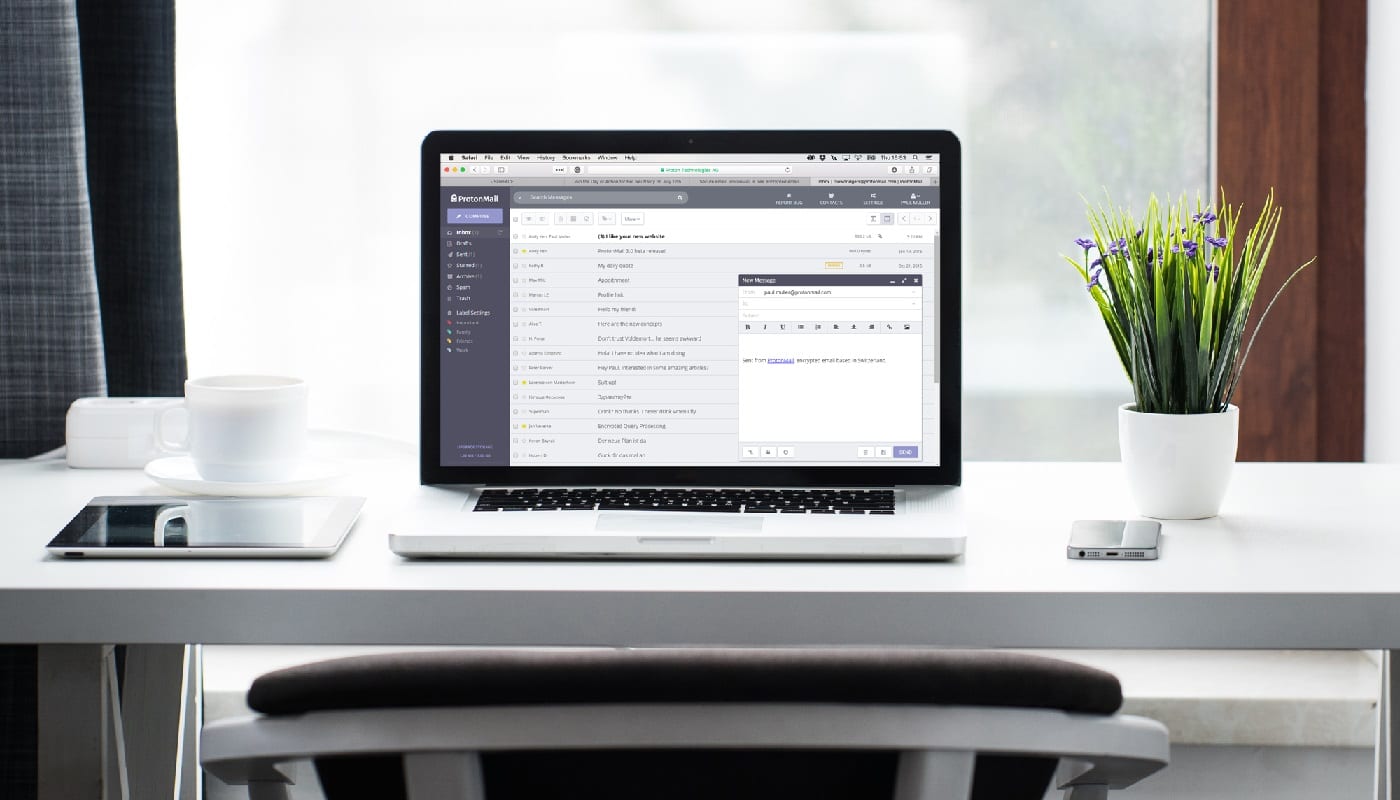
Quando você está de férias, pode ser muito fácil sentir a pressão para verificar seus e-mails, caso você esteja perdendo algo importante e um cliente não receba uma resposta. Esse tipo de comportamento não é particularmente bom para sua saúde mental, pois isso pode significar que você nunca realmente terá uma pausa real do trabalho.
Uma maneira de ajudar a se sentir mais confortável deixando seu trabalho totalmente para trás é garantir que as pessoas saibam que você não estará por perto e não poderá ser contatado. Isso é fácil para seus colegas de trabalho, pois você pode contar a eles pessoalmente, mas é mais um problema para aquelas pessoas com quem você não lida com frequência ou para clientes externos.
Para informar a todos que você está fora do escritório e indisponível, você deve configurar uma resposta automática. Uma resposta automática envia uma mensagem pré-configurada de volta ao remetente assim que um e-mail é recebido.
Dica: A resposta automática é um recurso premium que requer que você esteja usando uma conta paga para usar. Este recurso não funciona para usuários de nível gratuito.
Para configurar uma resposta automática no ProtonMail, você primeiro precisa clicar em “Configurações” na barra superior e depois mudar para a guia “Resposta automática”. Você pode usar a caixa suspensa de duração para configurar como definir quando a resposta automática está ativa. “Duração fixa” permite especificar uma data e hora para a resposta automática começar e terminar automaticamente e é ideal para férias. “Repetir diariamente” permite que você especifique uma resposta que acontece em certos dias entre determinados horários; isso é ótimo para pessoas que trabalham horas ou dias fora do padrão. “Repetir semanalmente” permite definir um dia e hora de início e término entre os quais a resposta automática estará ativa; isso é útil se você deseja responder a mensagens que chegam no fim de semana. “Repetir mensalmente” permite que você habilite o recurso para um intervalo específico de dias a cada mês; ótimo para cobrir ausências mensais.
Depois de configurar um período de tempo para que a resposta automática fique ativa, insira a resposta de e-mail real que deseja definir na caixa “Resposta”, clique em “Ativar” e clique em “Salvar”.
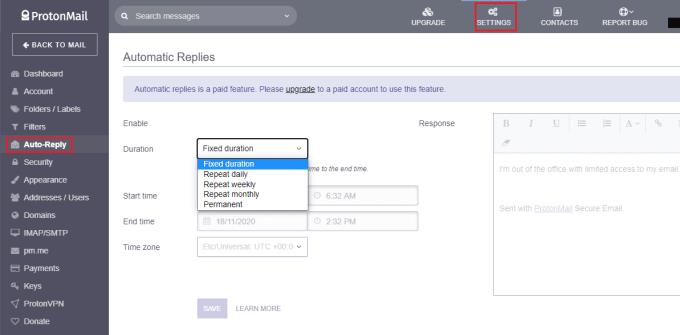
Na guia “Resposta automática” das configurações, configure a mensagem que deseja enviar e quando deseja que o recurso esteja ativo.
Remova informações salvas do Autofill do Firefox seguindo estes passos rápidos e simples para dispositivos Windows e Android.
Neste tutorial, mostramos como executar um soft reset ou hard reset no Apple iPod Shuffle.
Existem muitos aplicativos incríveis no Google Play que você não pode deixar de assinar. Após um tempo, essa lista cresce e você precisará gerenciar suas assinaturas do Google Play.
Procurar aquele cartão na carteira pode ser um verdadeiro incômodo. Nos últimos anos, várias empresas têm desenvolvido e lançado soluções de pagamento sem contato.
Ao excluir o histórico de downloads do Android, você ajuda a liberar espaço de armazenamento e outros benefícios. Aqui estão os passos a seguir.
Este guia mostrará como excluir fotos e vídeos do Facebook usando um PC, Android ou dispositivo iOS.
Nós passamos um pouco de tempo com o Galaxy Tab S9 Ultra, que é o tablet perfeito para emparelhar com seu PC Windows ou o Galaxy S23.
Silencie mensagens de texto em grupo no Android 11 para manter as notificações sob controle no aplicativo de Mensagens, WhatsApp e Telegram.
Aprenda a limpar o histórico de URLs da barra de endereços no Firefox e mantenha suas sessões privadas seguindo estes passos simples e rápidos.
Para denunciar um golpista no Facebook, clique em Mais opções e selecione Encontrar suporte ou denunciar perfil. Em seguida, preencha o formulário de denúncia.







